help.sitevision.se hänvisar alltid till senaste versionen av Sitevision
Ikoner för Mappval
Med modulen Fildelning kan du peka ut en mapp i filarkivet som publicerar ut alla filer som läggs till i den mappen. Med modulen kan de som har behörighet ladda upp filer direkt på sidan och ta bort filer, utan att gå in i redigeringsläget.
Under Mappval väljer du vilken mapp med filer som ska visas i fildelningen. Peka ut mappen och klicka OK. Du kan nu välja att ladda upp filer i denna mapp här i fildelningsmodulen, i filarkivet eller online (om du ställt in att filuppladdning är tillåten). Allt du eller någon annan (som har behörighet i mappen) lägger till i denna mapp visas direkt på webbsidan som innehåller fildelningsmodulen. Det krävs alltså ingen publicering. Filen visas så fort den finns i mappen i filarkivet.
Filstruktur till vänster
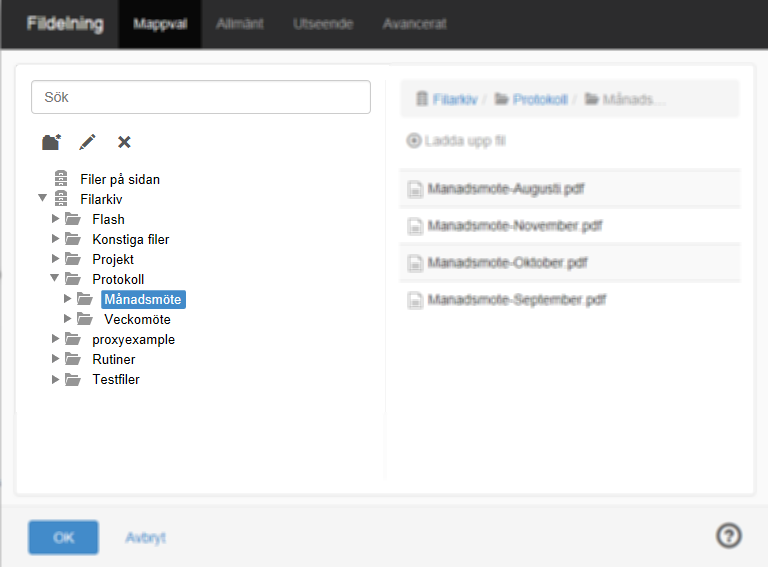
Sök
Du kan söka efter filer i filarkivet. Skriv i sökrutan så påbörjas sökningen. Markera den träff i listan som du vill använda.
Ikoner
- Skapa mapp
För att skapa en mapp på markerad plats i strukturen kan du klicka på mapp-ikonen eller högerklicka på en mapp och välj "Skapa mapp". - Byt namn
Du kan byta namn på en mapp eller fil genom att markera den och sedan klicka på penn-ikonen eller högerklicka och välja "Byt namn". - Ta bort
För att ta bort en mapp eller fil så markerar du den och klickar på kryss-ikonen alternativt högerklickar på mappen/bilden och väljer "Ta bort".
Filer på sidan eller filarkiv
Det finns två arkiv som visas till vänster:
1. Filer på sidan
Dessa filer kan endast användas på aktuell sida. Det vill säga ingen annan webbsida når dessa filer. Om du raderar sidan så försvinner även filerna.
2. Filarkiv
Filarkivet är gemensamt för hela webbplatsen. För att strukturera upp filarkivet används mappar. Det går också att använda undermappar för att strukturera filerna.
Det finns en central inställning, under Webbplatsinställningar -> Avancerade inställningar där det går att stänga av "Filer på sidan".
Innehållsrutan till höger
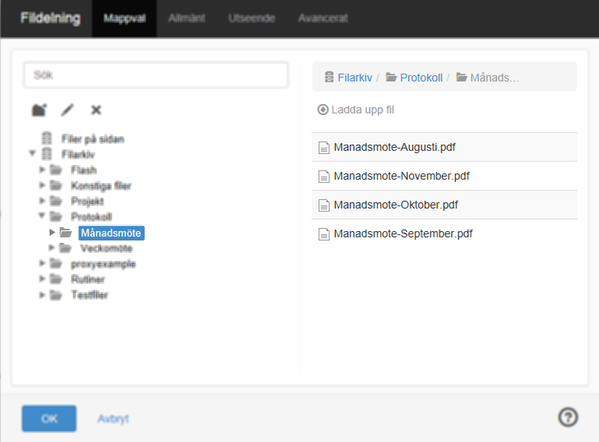
Innehållsrutan till höger visar innehållet i en markerad mapp, eller information om en markerad fil.
Navigation
Du kan navigera i strukturen med hjälp av länkstigen i överkant. Klickar du på en mapp så öppnas mappen där under. Klickar du på ikonen före mappnamnet så fälls en meny ut för snabb navigation i den mappens innehåll.
Ladda upp fil
För att ladda upp en fil markerar du en mapp i strukturen där du vill spara filen och klickar sedan på "Ladda upp fil". En dialogruta öppnas där du får söka fram den fil du vill ladda upp. Det går utmärkt att markera flera filer och ladda upp dem samtidigt.
Filinformation
När en fil är markerad i strukturen ser du information om filens namn, filstorlek, mime-typ, senaste ändringsdatum, när filen laddades upp och vem som gjorde detta. Du kan även förhandsgranska filen genom att klicka på ögat till höger om filnamnet. Hur filen öppnas för förhandsgranskning beror på vilken filändelse filen har.
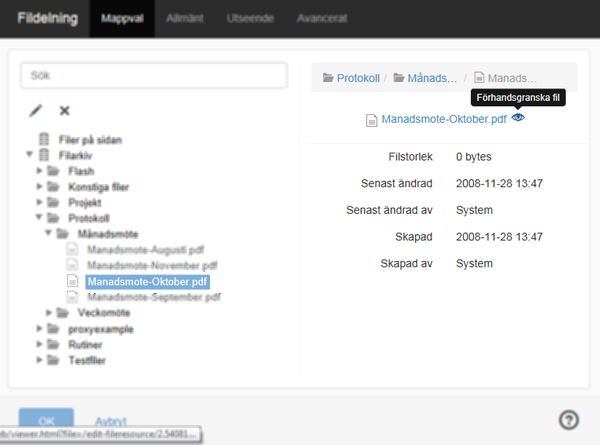

 Skriv ut sida
Skriv ut sida